活動
2020/10/28
【教學】如何連接RB730無線鍵盤
RB730無線雙模智能鍵盤的使用者們,感謝你們對產品的信賴,
今天要為帶大家帶來的是無線2.4G與藍芽5.1連接功能的教學。
首先,請先確保以下幾件事:
1.將2枚乾式電池以指示的方向裝在RB730中

2.向右開啟電源鈕,位於F15按鍵上方

3.確定你想使用的連接方式,無線2.4G或藍芽5.1連接功能
4.確保裝置的電源均已開啟後,即可開始連線
USB無線2.4G連接功能
建議裝置:個人電腦、筆記型電腦
RB730鍵盤 無線2.4G連接步驟:
1.確認USB接收器正確安裝於電腦,RB730鍵盤已經開啟電源
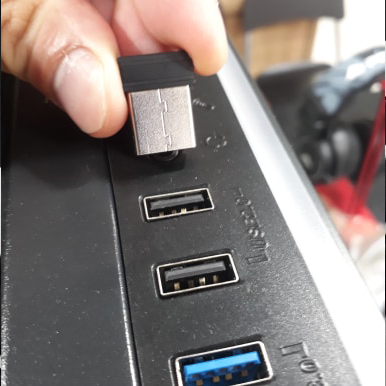
2.長按指示燈下方的無線連接鈕3秒,這時指示燈1會進行閃爍
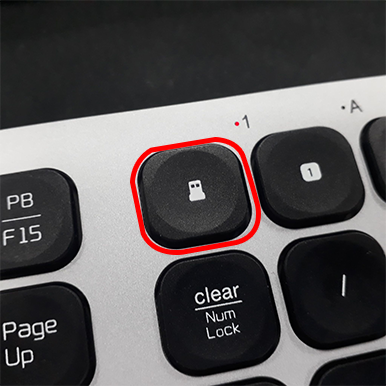
3.自動搜尋配對
4.指示燈1恆亮,表示配對完成
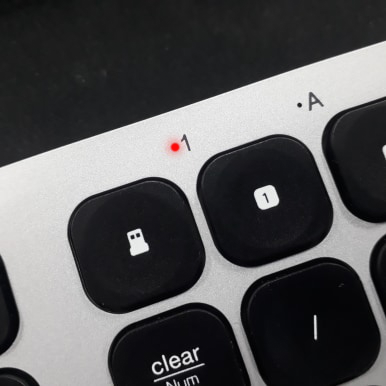
藍芽5.1連接功能
建議裝置:手機、平板電腦,擁有藍芽功能的行動裝置
在RB730無線雙模智能鍵盤上,你可以預設2個行動裝置配對,其分別對應鍵盤右上角的藍芽連接鈕1和藍芽連接鈕2。
RB730鍵盤 藍芽5.1連接步驟:
1.確認行動裝置的藍芽驅動,是否更新到最新版本
2.確認RB730鍵盤已經開啟電源,行動裝置已開啟藍芽連接功能
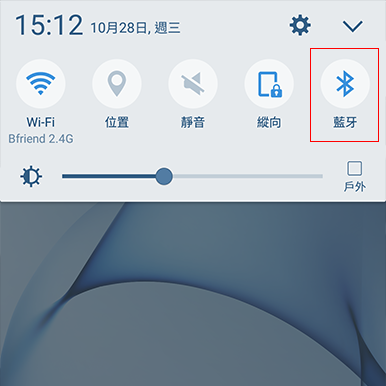
3.選擇頻道,並長按對應的的藍芽連接鈕3秒,這時指示燈1與指示燈A會進行閃爍

4.此時,在行動裝置的藍芽配對中找到RB730鍵盤並點擊.,進行搜尋配對
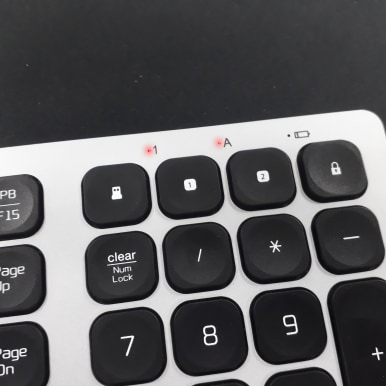
5.行動裝置顯示配對成功,表示配對完成
結語
當你在配對完成之後,配對的裝置會持續的被RB730鍵盤記憶。你只需要直接按下右上角的無線或藍芽連接鈕,就可以快速的切換配對的裝置。

再次感謝你購買B.FRiEND RB730無線雙模智能鍵盤!
若對RB730鍵盤無線連接的方式有任何疑慮,歡迎聯絡粉絲專頁與填寫聯絡表單,以取得更多的幫助,好好享受整潔的辦公桌,與遊走在各裝置間的輕鬆辦公時間吧!